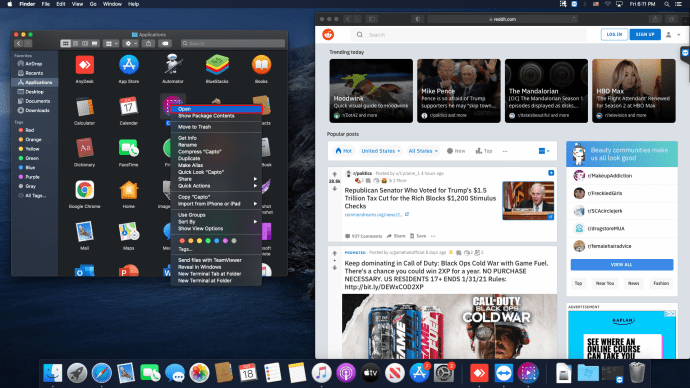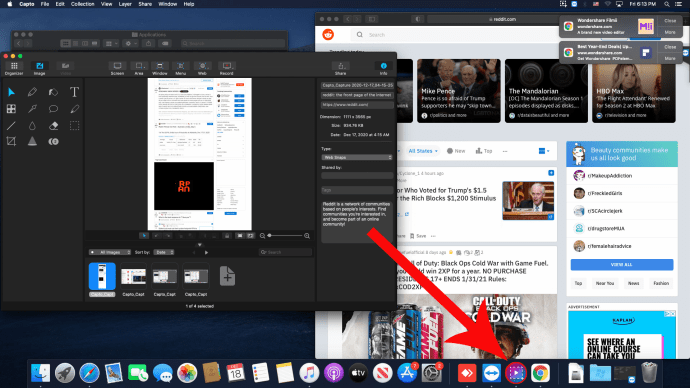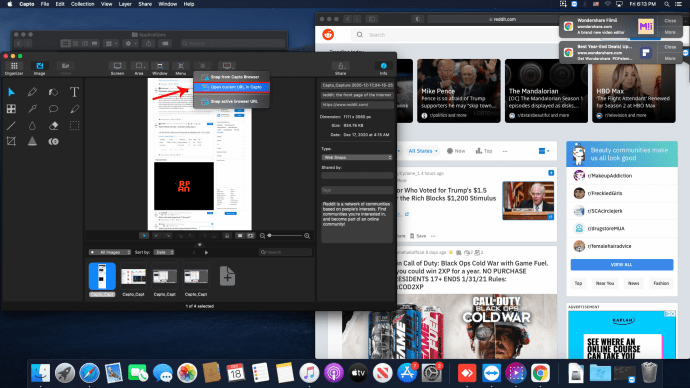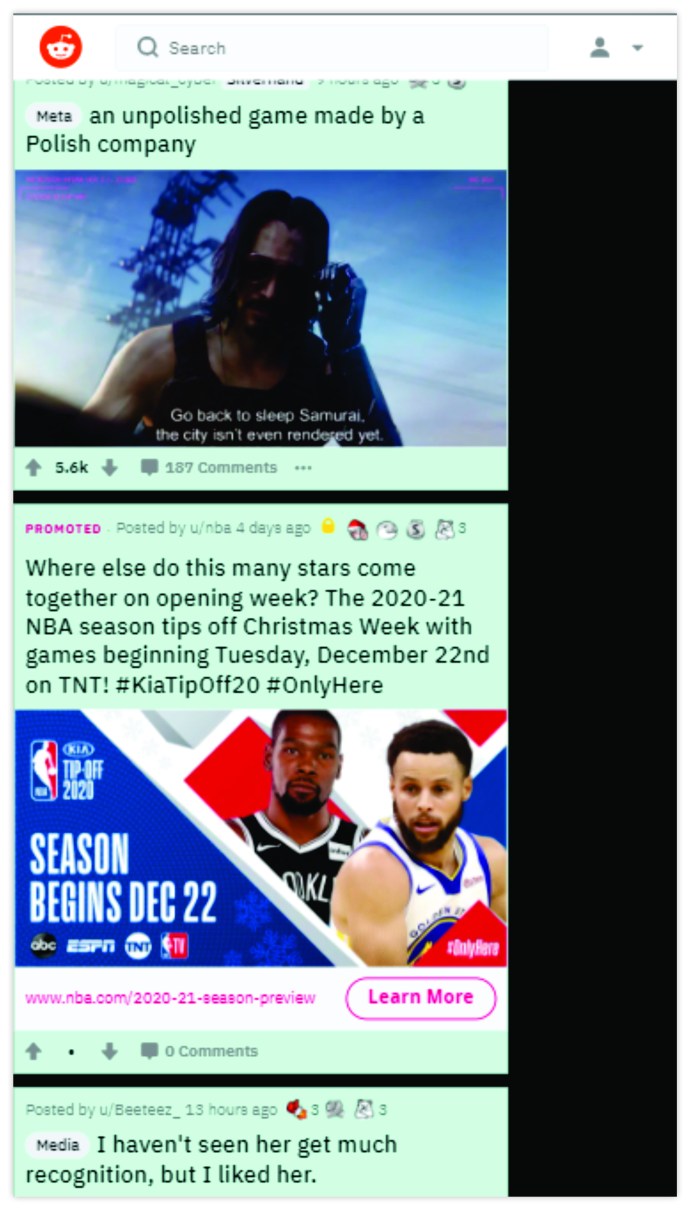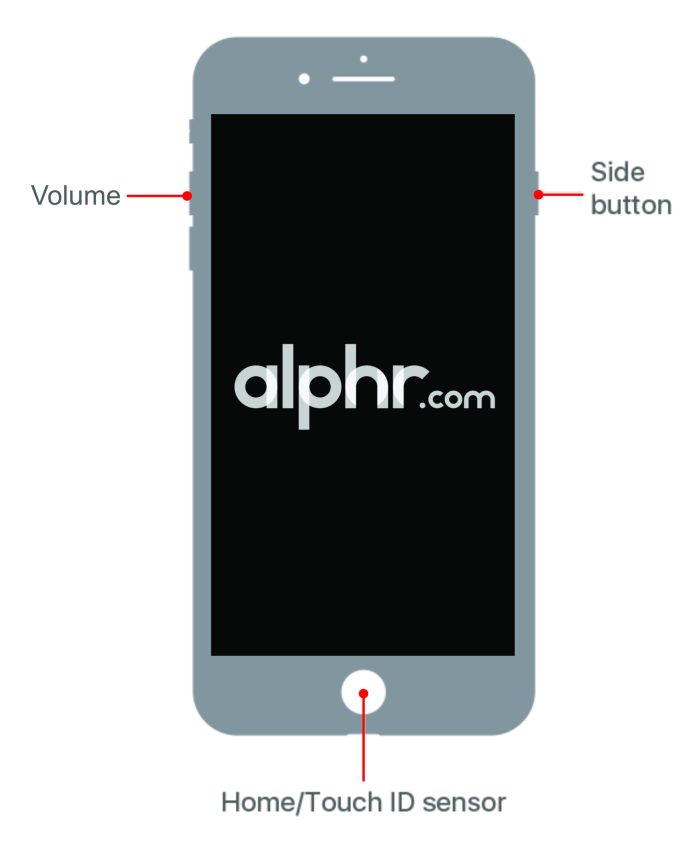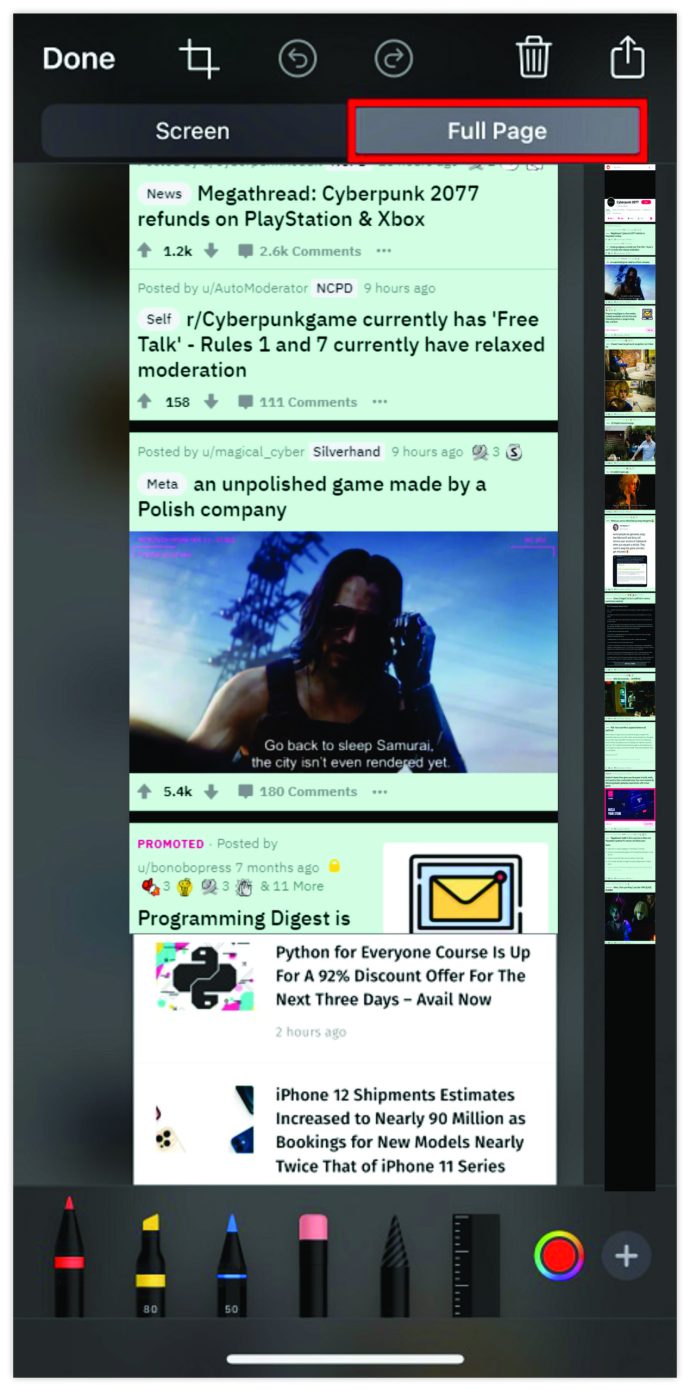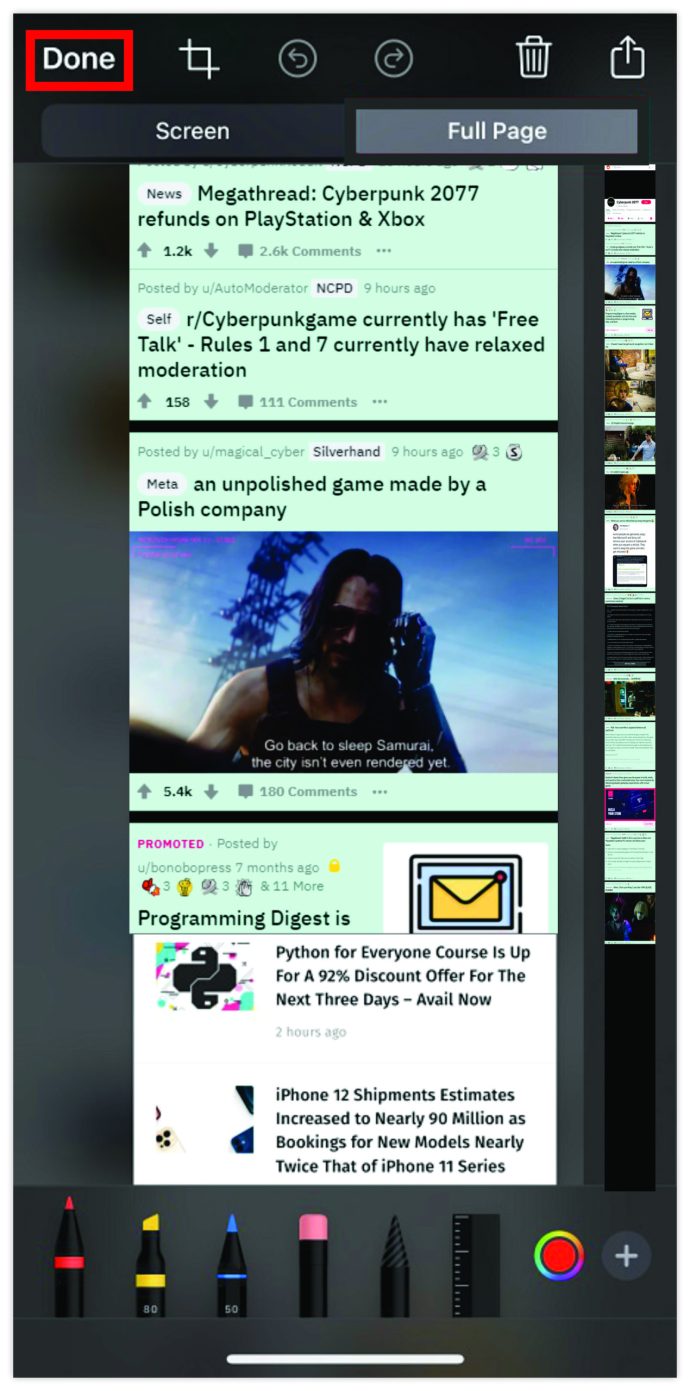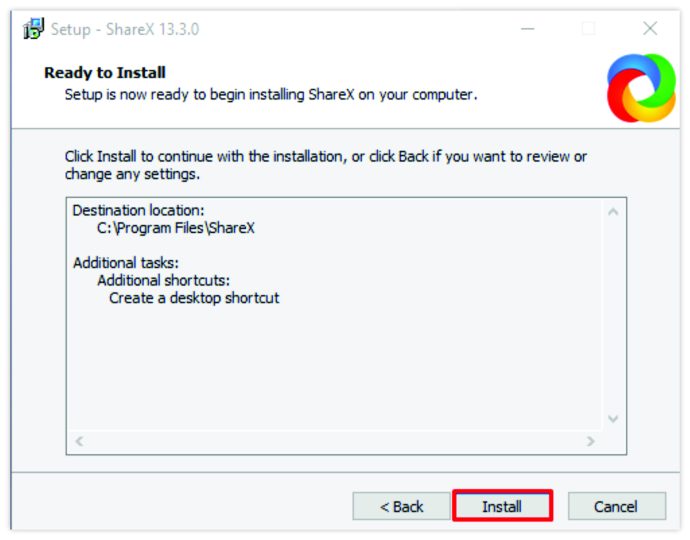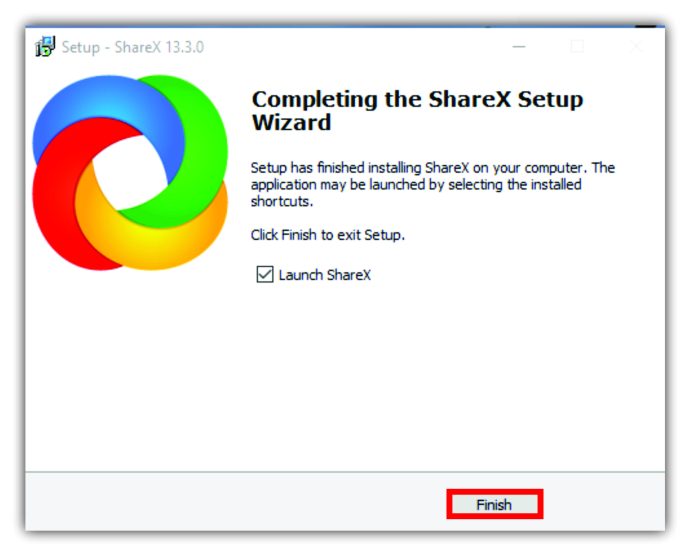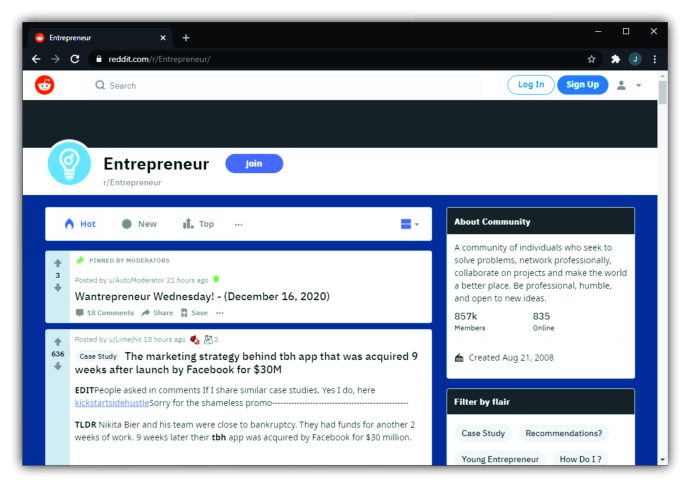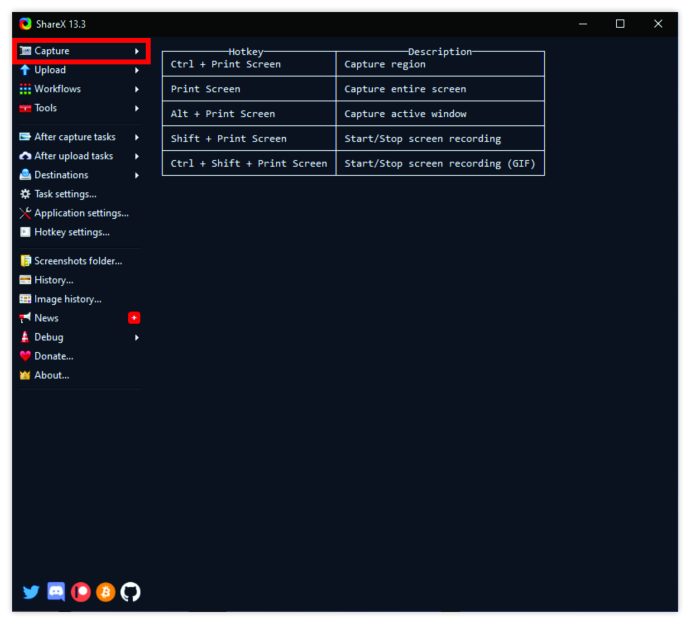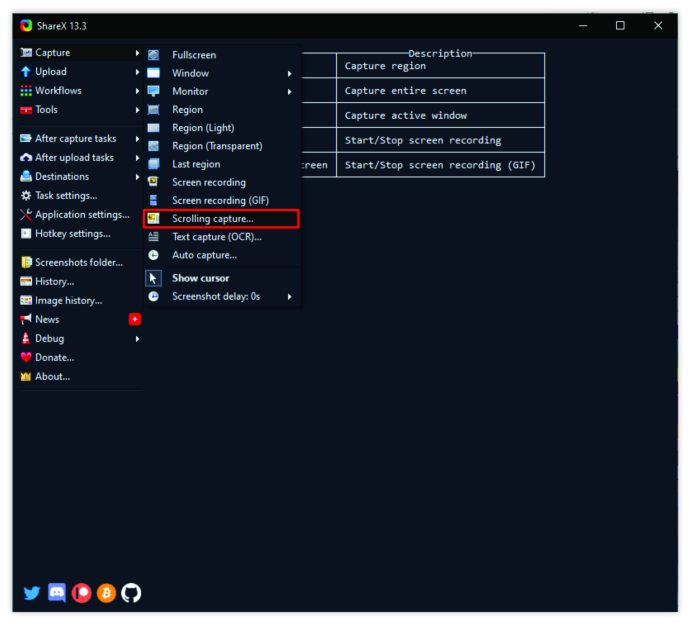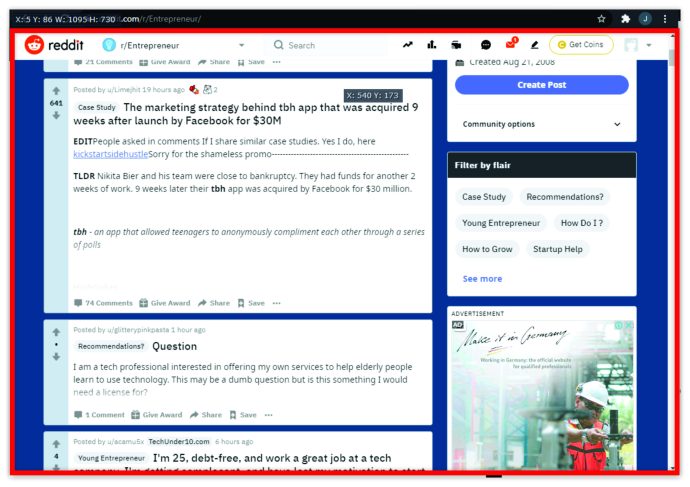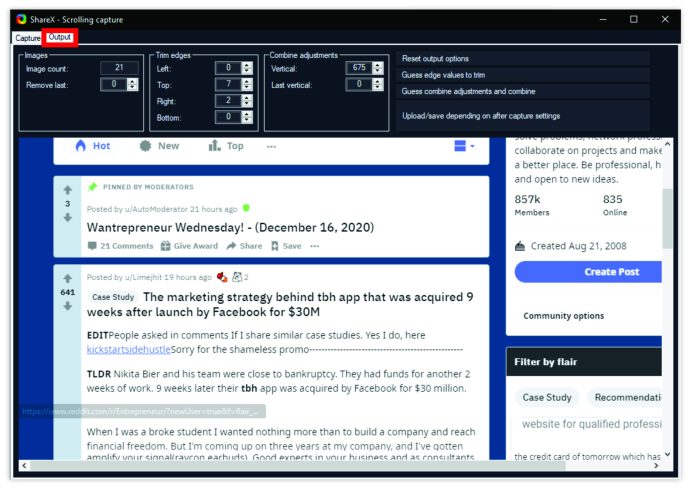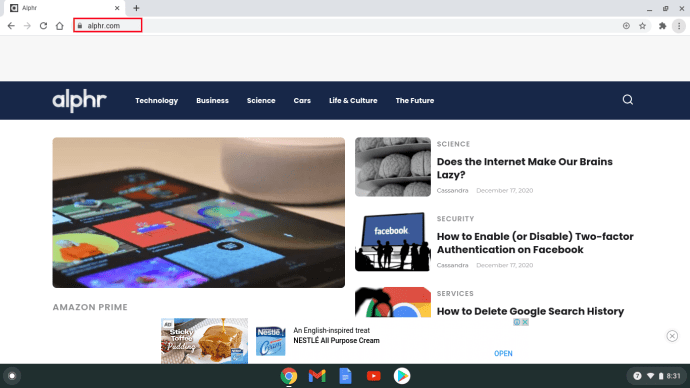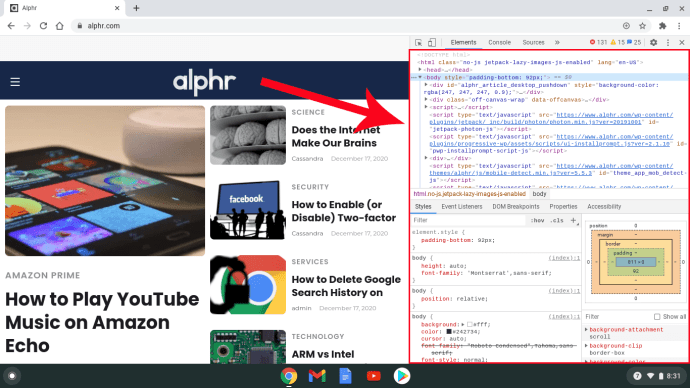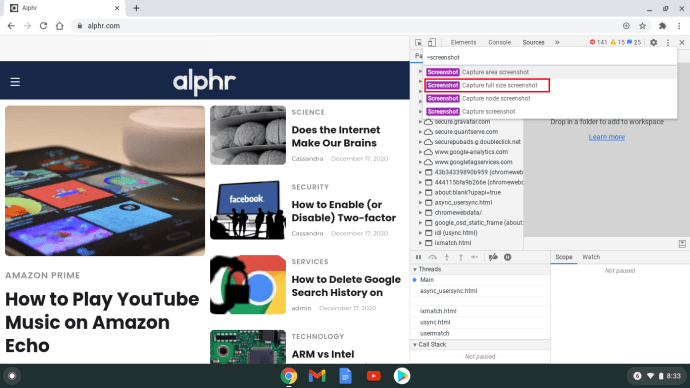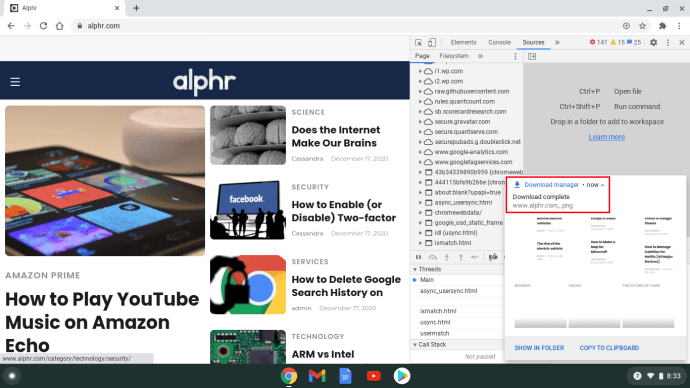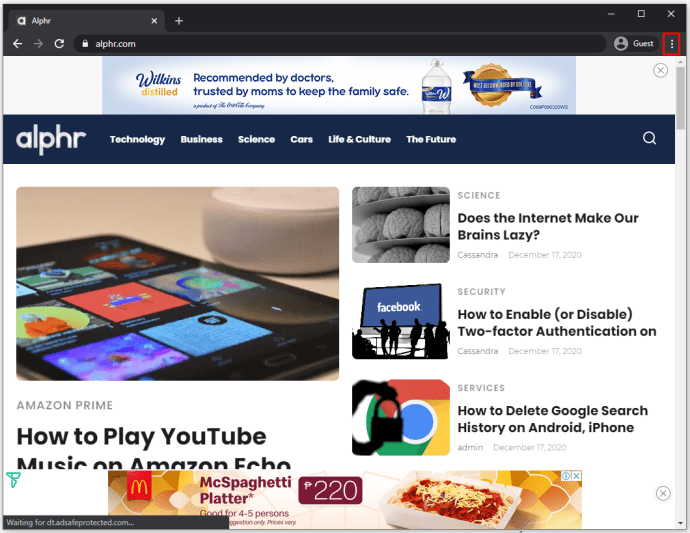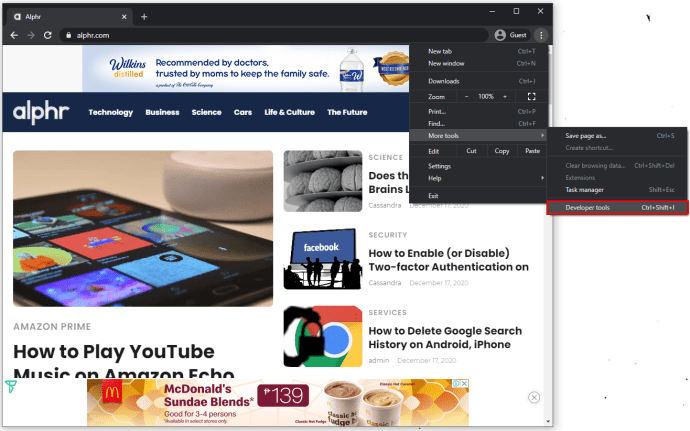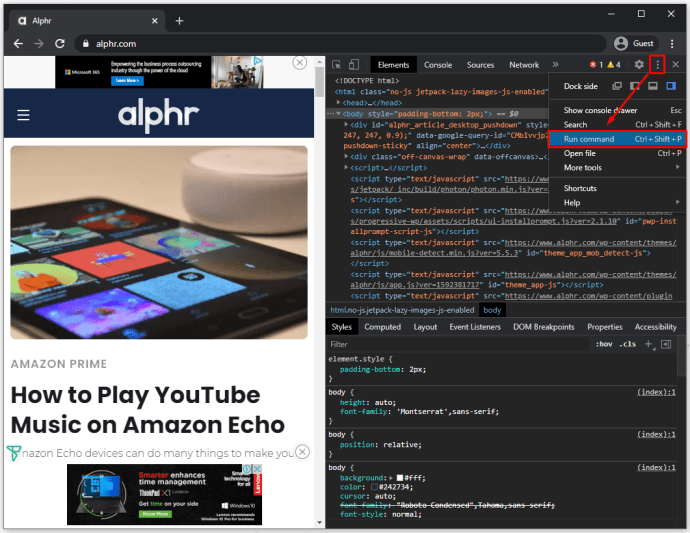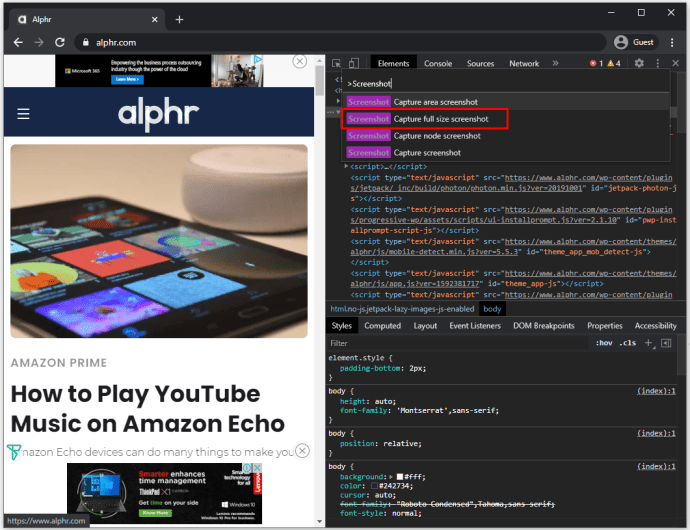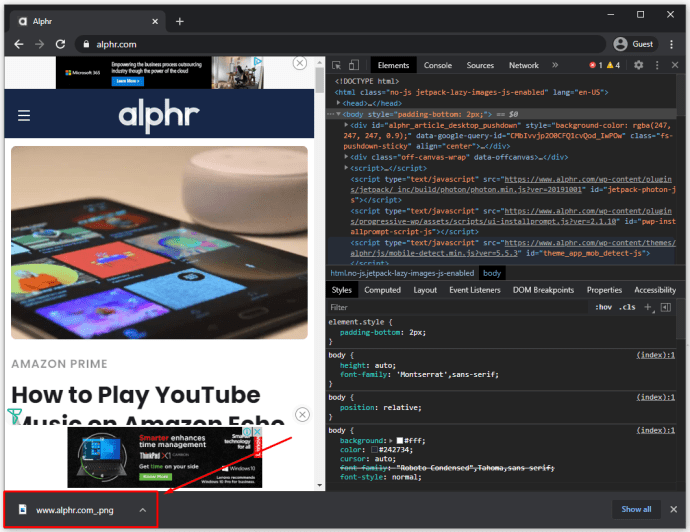Cara Menyimpan Laman Web sebagai Gambar
Selalunya, cara paling mudah untuk mengingati sesuatu atau menyimpan maklumat adalah dengan mengambil tangkapan skrin. Tetapi daripada mengambil beberapa tangkapan skrin pada satu masa, lebih mudah mengambil tangkapan skrin bergulir.

Beberapa peranti mempunyai ciri ini bawaan, yang lain tidak. Tetapi itu tidak bermakna anda tidak dapat menggunakan penyelesaian untuk membuat tangkapan skrin tanpa mengira peranti apa yang anda gunakan.
Dalam artikel ini, kita akan membahas semua butiran tentang mengambil tangkapan bergulir, dan menjawab beberapa soalan yang paling umum mengenai subjek tersebut.
Cara Menyimpan Laman Web sebagai Gambar pada Mac
Pengguna Mac boleh mengambil tangkapan skrin dengan menekan Shift + Command + 5 pada papan kekunci. Dari panel pop timbul, mereka dapat memilih bahagian skrin yang ingin mereka tangkap.
Namun, anda tidak dapat menggunakan pilihan ini untuk menatal tangkapan skrin. Apa yang anda perlukan adalah Capto aplikasi pihak ketiga, yang merupakan perakam skrin dan editor untuk Mac. Inilah yang anda lakukan seterusnya:
- Buka laman web yang ingin anda snap dan kemudian lancarkan Capto.
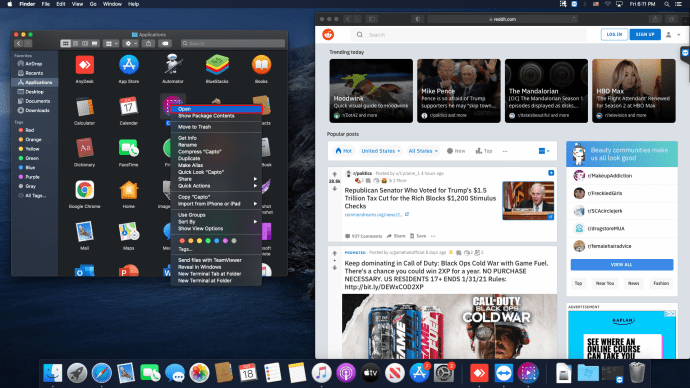
- Pada bar Capto, pilih ikon Capto dari bar menu Mac anda.
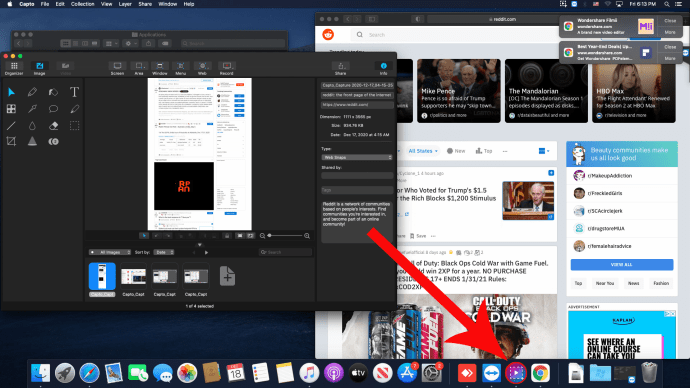
- Klik pada "Snap penyemak imbas URL aktif."
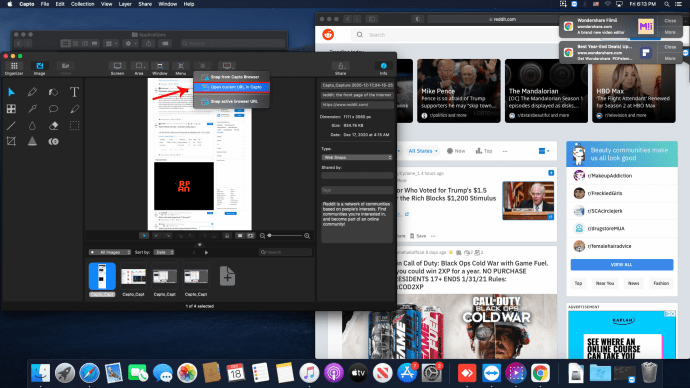
Tindakan ini akan menghasilkan tangkapan skrin halaman penuh. Dan gambar akan disimpan secara automatik ke Perpustakaan Mac anda.
Cara Menyimpan Halaman Web sebagai Gambar pada iPhone
Sekiranya anda pengguna iPhone, menatal tangkapan skrin bukanlah sesuatu yang terdapat dalam peranti anda. Salah satu pilihan yang anda ada adalah merakam skrin semasa menatal. Tetapi itu akan menghasilkan fail video, bukan gambar, dan itu mungkin bukan yang anda cari.
Anda masih dapat membuat tangkapan skrin halaman panjang, tetapi hanya jika anda menggunakan penyemak imbas Safari di iPhone anda, dan jika anda menggunakan iOS 13. Oleh itu, jika anda ingin menyaring laman web halaman penuh di iPhone anda, inilah yang anda perlu lakukan:
- Lancarkan Safari dan buka laman web yang anda mahu tangkapan skrin.
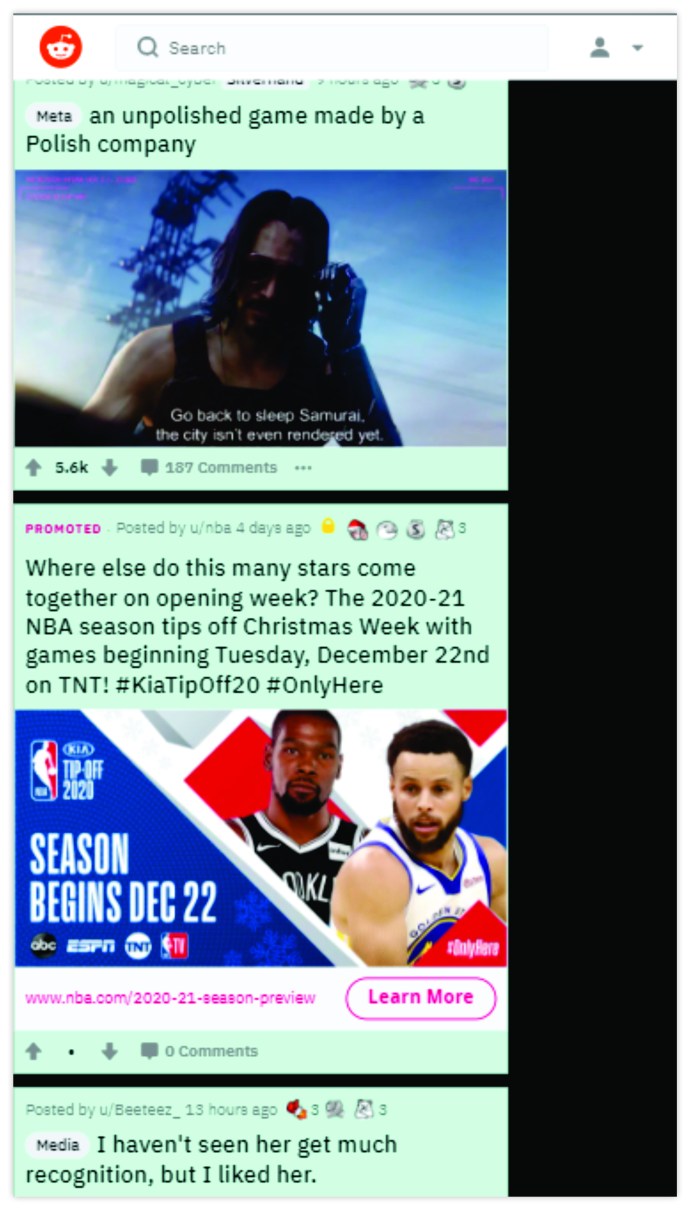
- Ikuti tangkapan skrin (Volume naik + butang sisi untuk iPhone ID Wajah dan butang Utama + butang kuasa untuk iPhone Touch ID.)
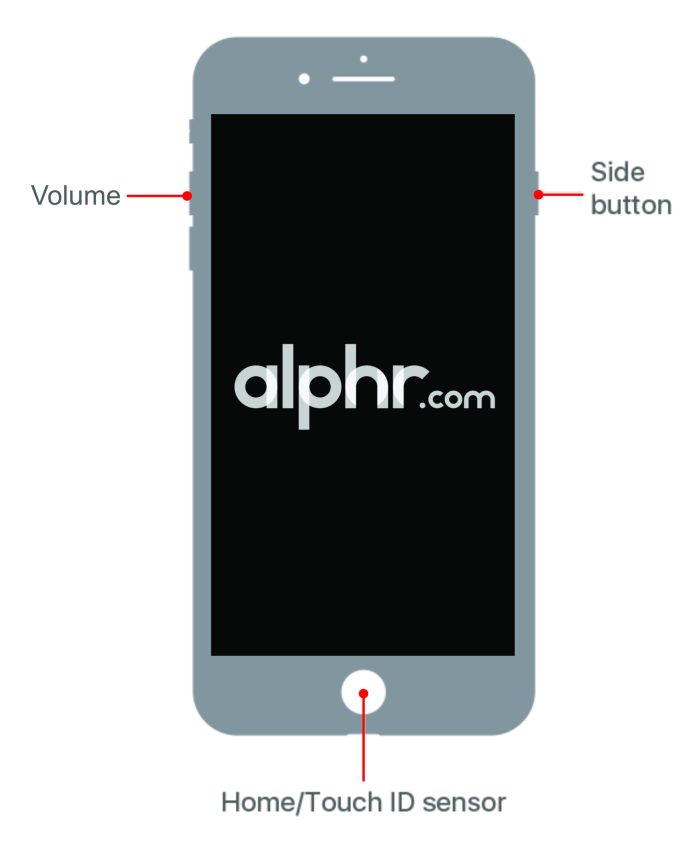
- Kemudian ketik pratonton yang muncul selama beberapa saat.
Sekarang, ketuk tab "Halaman Penuh" di bahagian atas skrin.
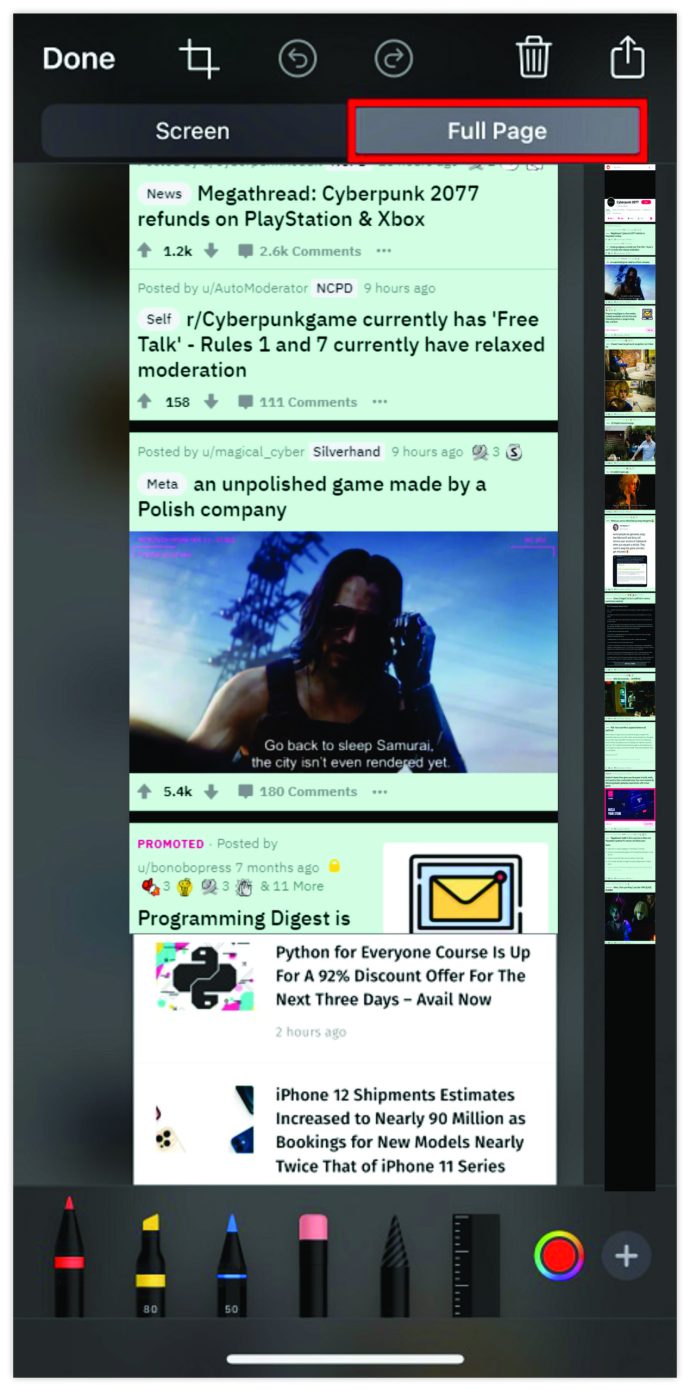
- Seterusnya, ketuk "Selesai" dan simpan pada peranti anda.
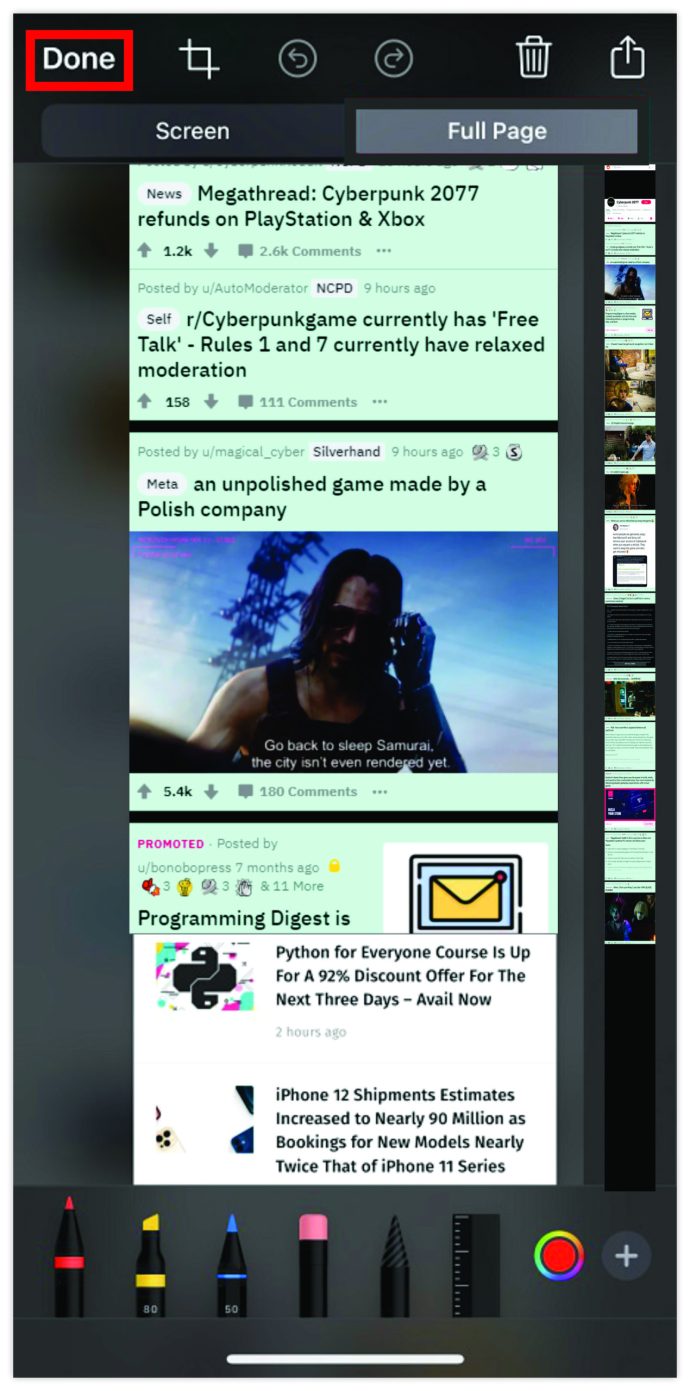
Cara Menyimpan Laman Web sebagai Gambar pada PC Windows
Ciri Skrin Cetak sangat berguna untuk pengguna Windows. Sehingga anda perlu menatal dan mengambil laman web. Satu-satunya penyelesaian adalah menggunakan aplikasi seperti ShareX. Ini adalah perkongsian fail percuma, tangkapan skrin, dan alat produktiviti keseluruhan. Inilah cara anda menggunakannya untuk mengambil tangkapan skrin bergulir:
- Muat turun dan jalankan fail exe ShareX.
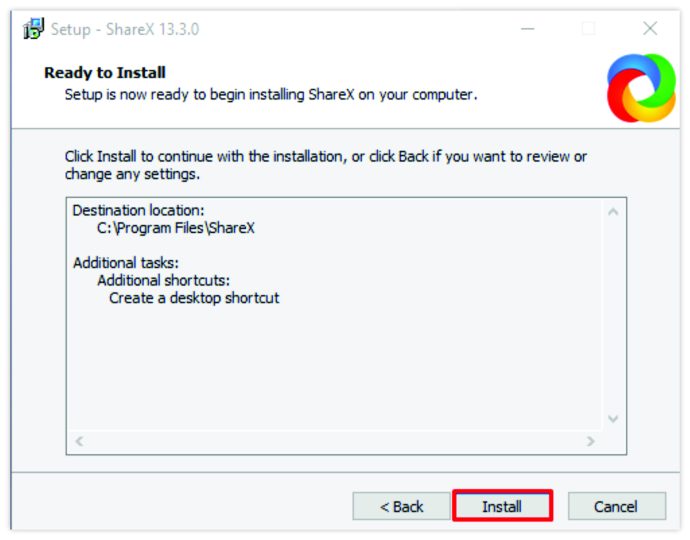
- Ikuti arahan di skrin ke wizard penyediaan dan apabila selesai, klik "Selesai."
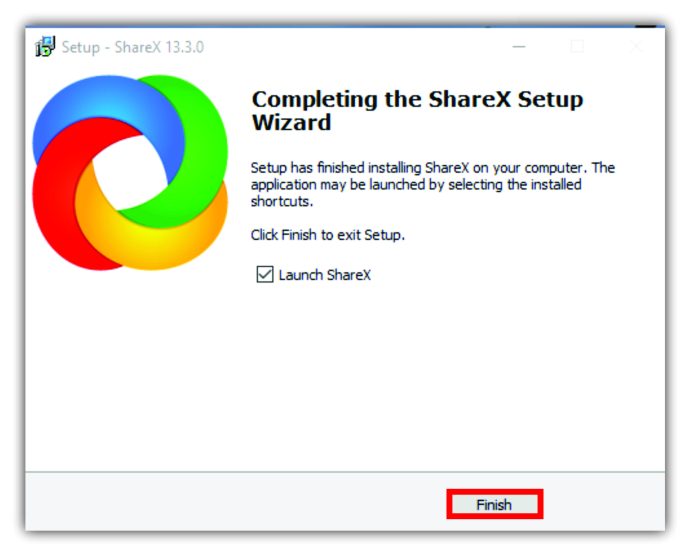
- Buka laman web yang anda mahukan di latar belakang.
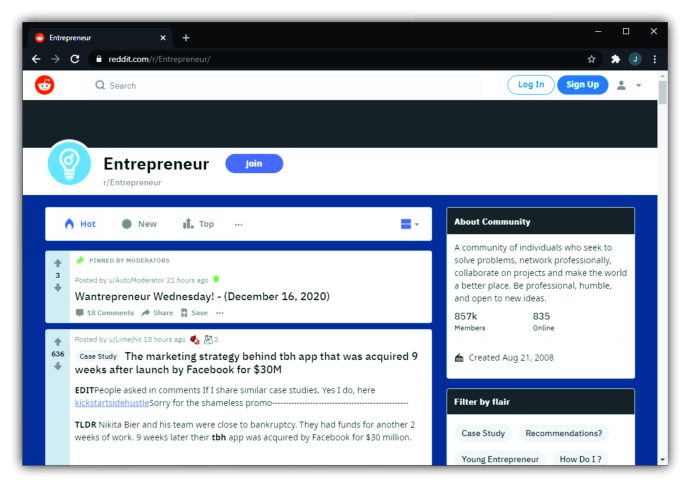
- Lancarkan ShareX dan pilih "Tangkap" dari panel sebelah kiri.
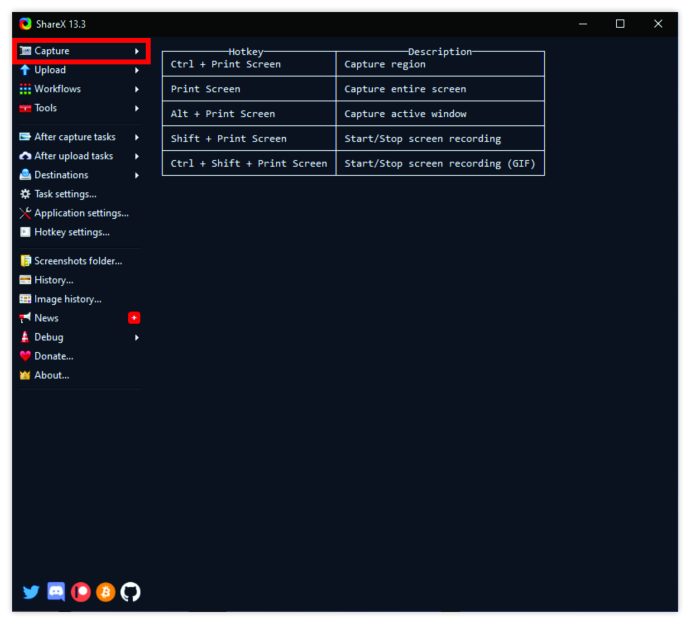
- Menu lain akan dibuka. Dari sana, pilih pilihan "Scrolling capture ...".
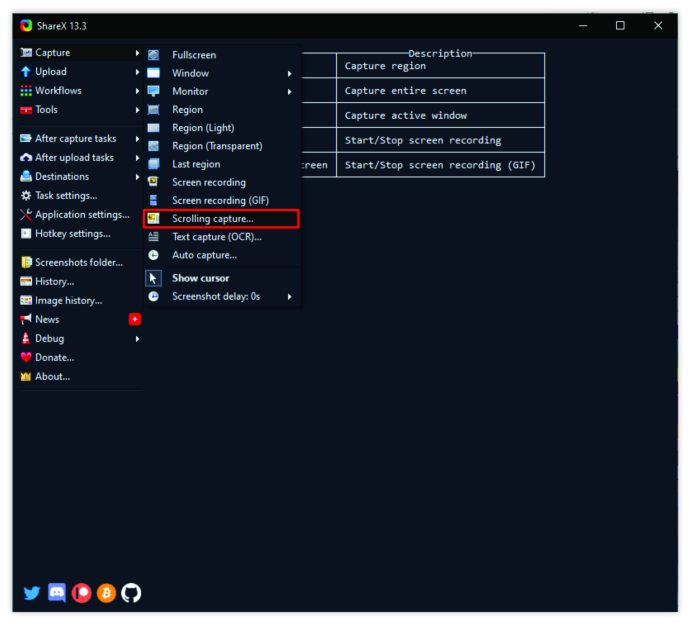
- Kemudian klik pada "Tangkap kawasan" diikuti dengan "Pilih tetingkap atau kawalan untuk menatal."
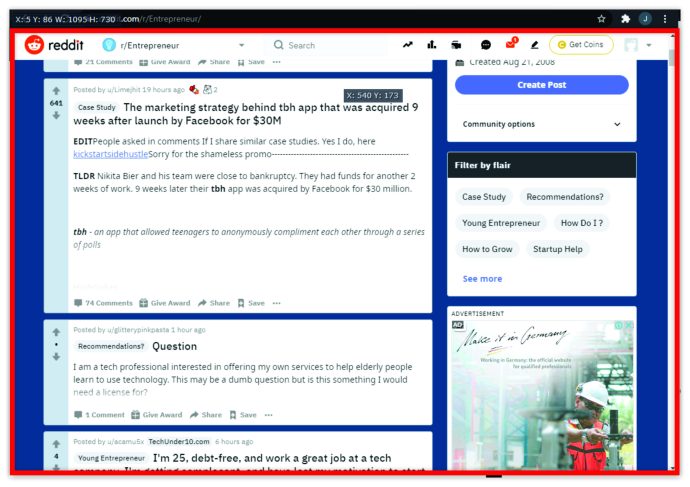
- Klik pada “Mula menatal tangkapan” dan tatal ke hujung laman web. Kemudian, tetingkap output akan muncul, dan anda boleh memilih untuk memuat naik atau menyimpan tangkapan.
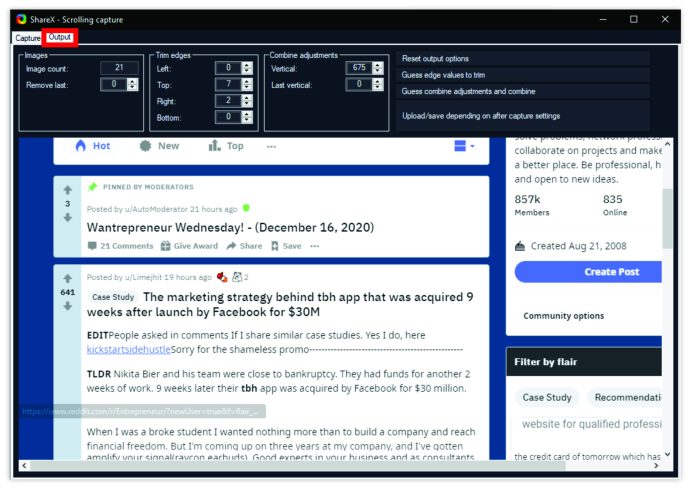
Di ShareX, anda akan dapat melihat jalan di mana tangkapan skrin halaman web tatal anda disimpan.
Cara Menyimpan Laman Web sebagai Gambar pada Telefon Android
Peranti Android adalah salah satu daripada beberapa yang mempunyai ciri tangkapan skrin bergulir dalam. Sekurang-kurangnya kebanyakan mereka melakukannya.
Samsung, Huawei, LG, Motorola, dan lain-lain membolehkan penggunanya mengambil tangkapan skrin perbualan panjang, catatan media sosial, dan laman web dengan sangat berkesan. Kami akan menunjukkan kepada anda bagaimana proses ini seperti pada telefon Samsung dan Huawei sebagai contoh.
Samsung
- Buka laman web, aplikasi, atau pesanan teks yang ingin anda tangkapan skrin.
- Tekan butang "turunkan volume" dan "Kuasa" pada masa yang sama.
- Panel pop timbul akan muncul di bahagian bawah skrin.
- Ketuk pada pilihan "Scroll Capture".
- Terus mengetuk sehingga anda berjaya menangkap kandungan penuh.

Peranti Samsung secara automatik akan menambahkan tangkapan skrin panjang ini ke folder "Tangkapan Skrin" anda.
Huawei
- Cari skrin yang ingin anda tangkap.
- Tekan butang “Power” dan “Volume down” pada masa yang sama.
- Sebentar lagi, animasi akan muncul, memberitahu anda bahawa anda berjaya mengambil gambar tersebut. Anda juga akan melihat ciri "Scrollshot".
- Ketuk "Scrollshot", dan telefon anda akan mula menatal ke bawah secara automatik. Ketik di mana sahaja pada skrin apabila anda mahu berakhir.
Setelah selesai, Huawei akan memaparkan tangkapan skrin, dan anda dapat memilih untuk mengeditnya segera atau membiarkannya sebagaimana adanya.
Cara Menyimpan Laman Web sebagai Gambar pada Chromebook
Chromebook menggunakan OS Chrome, yang tidak mempunyai fitur tangkapan skrin tatal bawaan. Tetapi ia mempunyai perkara terbaik seterusnya yang tersembunyi di Alat Pembangun. Anda boleh membuat fail PNG tangkapan skrin halaman web penuh dengan mengikuti langkah-langkah berikut:
- Buka laman web yang ingin anda tangkapan layar dan Masukkan "CNTL + Shift + I", yang akan membuka Alat Pembangun.
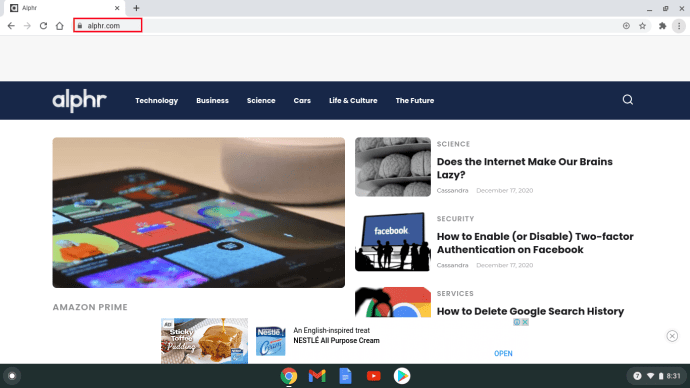
- Sekarang, masukkan jalan pintas "CTRL + Shift + P", yang akan membuka menu carian. Masukkan "skrin."
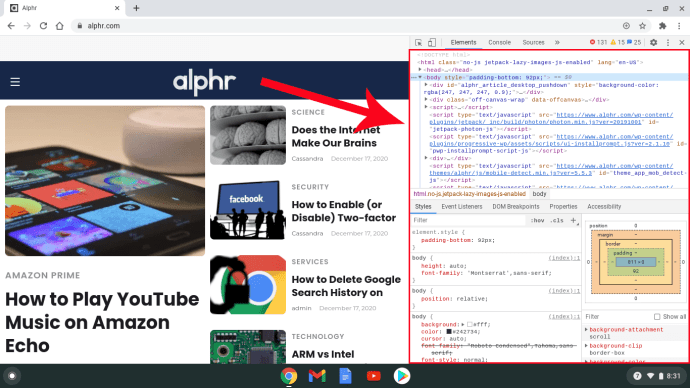
- Klik pada pilihan untuk gambar tangkapan skrin bersaiz penuh.
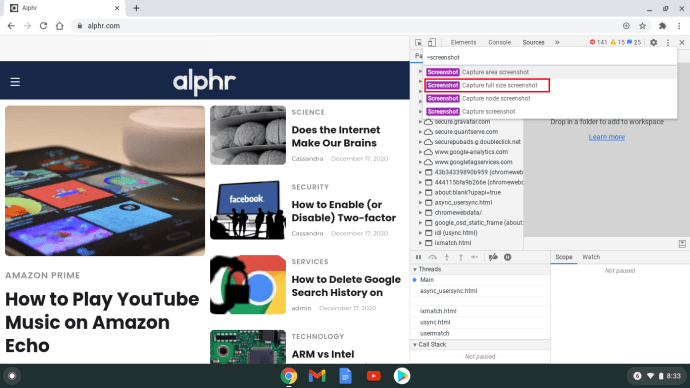
- Selepas beberapa saat, gambar PNG akan disimpan di folder Muat turun anda.
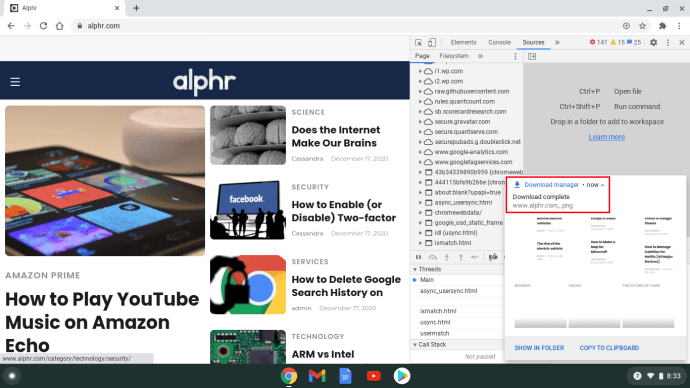
Masalahnya ialah gambar PNG tidak dapat diperbesar dengan Chromebook OS, dan sukar untuk membaca apa-apa. Walau bagaimanapun, anda boleh memindahkannya ke Google Drive, di mana anda dapat mengezum dan menatal.
Cara Mengambil Tangkapan Skrin Scrolling di Chrome
Sekiranya penyemak imbas pilihan anda adalah Chrome, tangkapan skrin tatal mungkin tidak begitu mudah. Cara paling mudah untuk menyelesaikannya adalah dengan menggunakan peluasan seperti GoFullPage. Ia benar-benar percuma, juga tanpa iklan, malah mempunyai pintasan yang boleh anda gunakan.
Pilihan lain adalah mencari ciri Alat Pembangun dan mengelakkan peluasan sama sekali. Begini caranya:
- Buka halaman web yang ingin anda tangkap dan klik pada tiga titik menegak di penjuru kanan sebelah atas penyemak imbas.
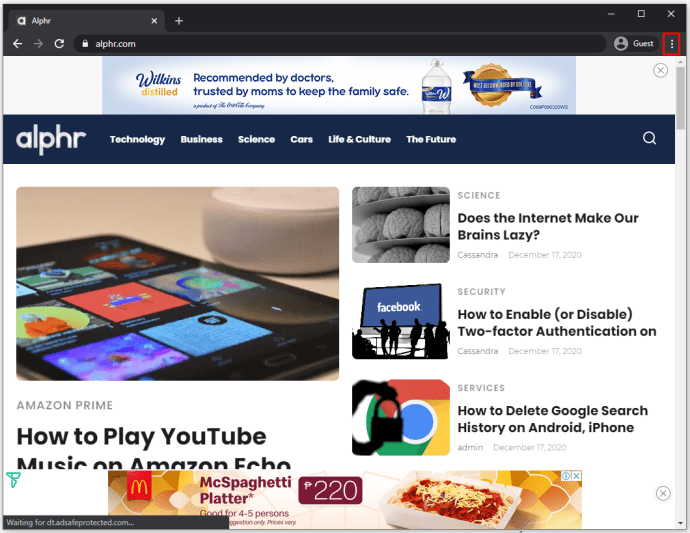
- Kemudian, ikuti jalan ini, "Lebih Banyak Alat> Alat Pembangun."
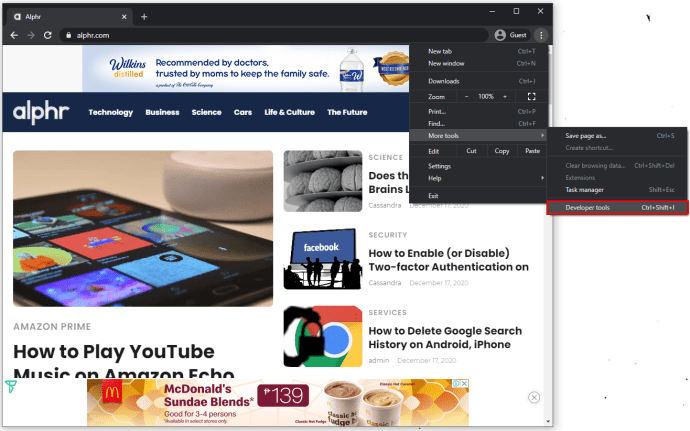
- Klik pada tiga titik sekali lagi dan kemudian pilih "Run command."
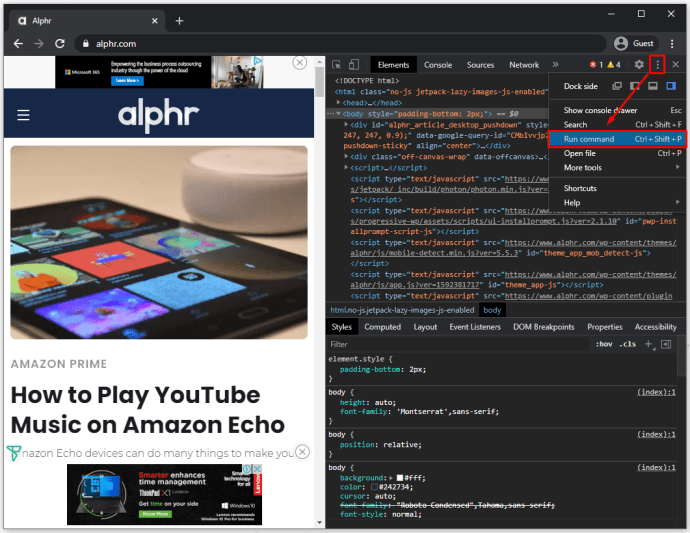
- Di baris perintah, masukkan "Tangkapan Layar" diikuti dengan "Tangkap tangkapan layar bersaiz penuh."
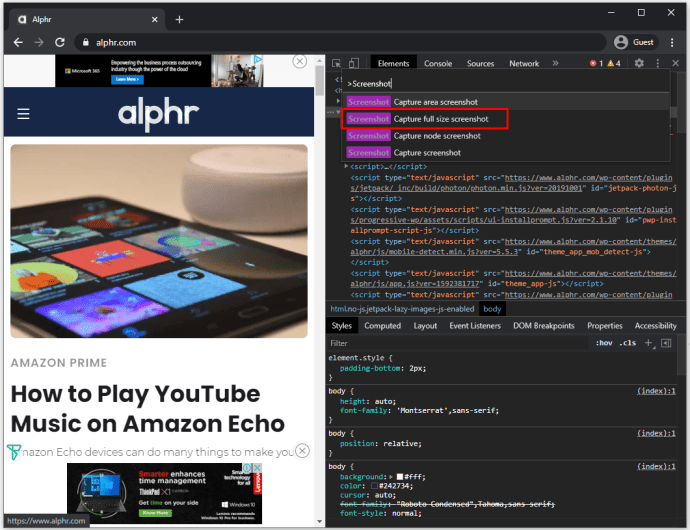
- Imej PNG biasanya disimpan secara automatik. Tetapi jika tidak, anda akan diminta untuk menamakan fail dan menyimpannya secara manual.
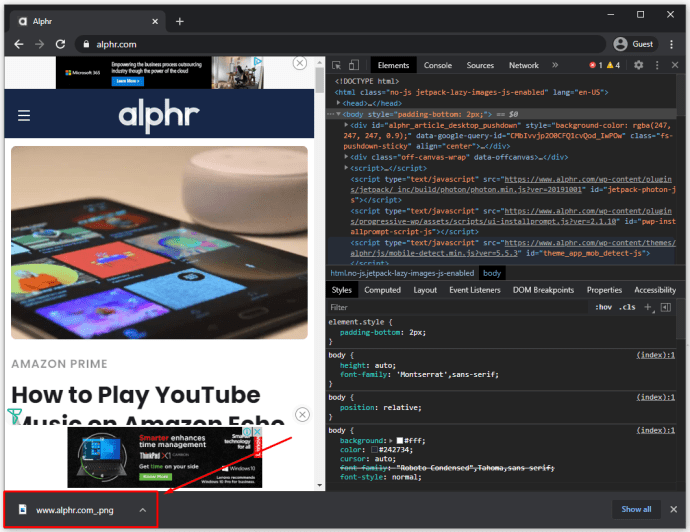
Soalan Lazim Tambahan
Sekiranya anda mempunyai pertanyaan lebih lanjut mengenai cara mengambil tangkapan skrin, mungkin jawapan di bawah akan memberikan lebih banyak penjelasan.
Adakah iOS Menyokong Tangkapan Skrin Scrolling Tanpa Aplikasi?
Satu-satunya aplikasi yang menyokong ini secara asli di iOS ialah Safari.
Adakah Android Menyokong Tangkapan Skrin Scrolling Tanpa Aplikasi?
Ya, memang begitu. Sekurang-kurangnya kebanyakan telefon Android yang lebih baru seperti Samsung, LG, Huawei, dan lain-lain mempunyai ciri tangkapan skrin tatal terbina dalam.
Menangkap Setiap Perincian Tatal
Tangkapan skrin adalah sebahagian daripada kehidupan seharian kita dengan pelbagai cara. Berapa kerap anda melihat seseorang menyiarkan tangkapan skrin tweet lucu dan bukannya melampirkan pautan? Selalunya jauh lebih mudah dengan cara itu.
Tetapi menatal tangkapan skrin adalah penting apabila anda tidak mahu kehilangan satu butiran pos atau maklumat penting. Mereka memberi anda pilihan untuk membuat satu fail dan bukannya beberapa. Mudah-mudahan, kami telah memberikan penyelesaian untuk menatal tangkapan skrin tanpa mengira peranti yang anda gunakan.
Berapa kerap anda perlu mengambil tangkapan skrin bergulir? Beritahu kami di bahagian komen di bawah.